现在很多新款的台式电脑已经不再默认搭载光驱,但是对于一些用户来说,光驱仍然是必不可少的硬件设备。本文将为大家介绍如何给台式电脑加装光驱,只需简单几步即可完成,让你的电脑功能更加完善。
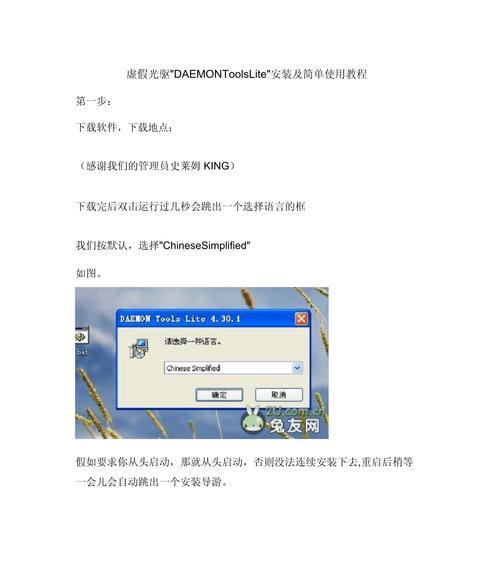
1.确定光驱适配台式电脑的接口类型

通常,台式电脑的光驱接口有SATA和IDE两种类型,需要先确定自己的电脑接口类型。
2.购买适配的光驱设备
根据自己台式电脑的接口类型,在电子产品商城或者电脑周边店购买适配的光驱设备。

3.准备工具
安装光驱需要一些基本工具,包括螺丝刀、电源线、数据线等。确保工具准备齐全。
4.关闭电脑并断开电源
在进行任何操作之前,务必先关闭电脑,并拔下电源插头,确保安全。
5.打开电脑机箱
使用螺丝刀拧开电脑机箱的固定螺丝,轻轻打开机箱盖,注意不要刮伤其他硬件。
6.定位光驱安装位置
根据电脑机箱的结构,找到适合安装光驱的位置,通常是前面板上的一个盘位。
7.安装光驱
将购买的光驱设备插入到选择的盘位上,确保与机箱相连接的接口牢固接触。
8.连接电源线和数据线
使用电源线和数据线连接光驱与电源供应器和主板上相应的接口,确保稳固可靠。
9.关闭机箱盖并固定螺丝
检查光驱安装是否平稳,然后将机箱盖重新盖上,并用螺丝刀拧紧固定螺丝。
10.接通电源并启动电脑
将电源插头插入插座,并启动电脑,观察光驱是否正常工作。
11.安装光驱驱动程序
如果光驱没有自动识别,需要到光驱制造商的官网下载并安装相应的驱动程序。
12.测试光驱读写功能
插入光盘,测试光驱的读写功能是否正常,可以打开文件、复制文件等操作进行验证。
13.光驱固定
在电脑使用过程中,为了避免光驱因震动而松动,可以在机箱内使用螺丝将其固定在合适的位置。
14.注意事项
在操作过程中,需注意静电防护,避免对电子元件造成损害。安装过程应轻拿轻放,避免不必要的硬件损坏。
15.
通过以上简易教程,我们可以看到给台式电脑加装光驱并不是一项困难的任务,只需要根据步骤有序进行,便能顺利完成。加装光驱后,我们可以方便地读取和写入光盘内容,提升电脑的功能性。同时,在操作中要注意安全和细节,确保硬件的稳定运行。

当我们的戴尔电脑遇到一些故障时,如系统崩溃、启动错误或者无法进入操作...

在现今的社交媒体时代,我们拍摄和分享照片的频率越来越高。很多人喜欢在...

在使用电脑过程中,我们时常遇到各种驱动问题,这些问题往往会给我们的正...

随着智能手机的普及,手机成为人们生活中必不可少的工具。然而,我们经常...

随着手机使用的普及,人们对于手机应用程序的需求也日益增加。作为一款流...